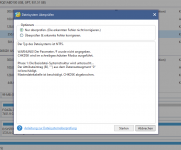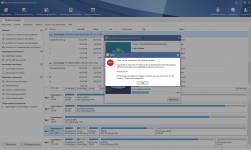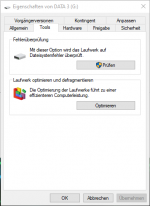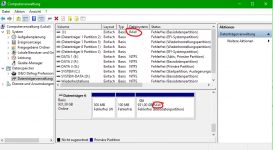DIGGA1994
Ensign
- Registriert
- Apr. 2014
- Beiträge
- 219
Hallo,
ich habe vor kurzem exzellente Erfahrungen mit dem Klonen gemacht (480GB SSD auf eine 1TB SSD). Mit EaseUs Partition Master.
Jetzt würde ich gerne eine 1TB HDD auf eine (nagelneue) 480GB SSD klonen.
Damit das funktionieren kann, habe ich die große (930GB) Partition auf 350GB verkleinert, die restlichen 580GB sind nicht zugewiesen.
Beim 1. Klonversuch hat EaseUs Parition Maser mit einer Fehlermeldung abgebrochen, weiß nicht mehr genau was darin stand, war jedenfalls nicht viel informatives.
Der 2. Versuch mit dem MiniTool Parition Wizard ist ebenfalls fehlgeschlagen.... Fehlermeldung im Anhang (NTFS-Dateisystemfehler)
Im Anschluss habe ich das Dateisystem überprüfen lassen, doch auch hier wieder eine Fehlermeldung... (Masterdateitabelle ist beschädigt)
2 Klonprogramme, beide schlagen fehl... Beschädigt kann es aber kaum sein, denn der PC bootet ganz normal von der HDD....
Vielen Dank im Voraus
ich habe vor kurzem exzellente Erfahrungen mit dem Klonen gemacht (480GB SSD auf eine 1TB SSD). Mit EaseUs Partition Master.
Jetzt würde ich gerne eine 1TB HDD auf eine (nagelneue) 480GB SSD klonen.
Damit das funktionieren kann, habe ich die große (930GB) Partition auf 350GB verkleinert, die restlichen 580GB sind nicht zugewiesen.
Beim 1. Klonversuch hat EaseUs Parition Maser mit einer Fehlermeldung abgebrochen, weiß nicht mehr genau was darin stand, war jedenfalls nicht viel informatives.
Der 2. Versuch mit dem MiniTool Parition Wizard ist ebenfalls fehlgeschlagen.... Fehlermeldung im Anhang (NTFS-Dateisystemfehler)
Im Anschluss habe ich das Dateisystem überprüfen lassen, doch auch hier wieder eine Fehlermeldung... (Masterdateitabelle ist beschädigt)
2 Klonprogramme, beide schlagen fehl... Beschädigt kann es aber kaum sein, denn der PC bootet ganz normal von der HDD....
Vielen Dank im Voraus